Kai turite du garsiakalbius, viename girdite tam tikrus garsus, o kitus – kitus. Taigi, jei vienas garsiakalbis nustos veikti, bus kai kurių garsų, kurių negirdėsite. Jei nenorite nieko praleisti, sistemoje „Windows 11“ turėsite įjungti „Mono“ garsą. Procesas yra paprastas ir yra įvairių parinkčių, kurias galite pasirinkti, kad jį įjungtumėte arba išjungtumėte.
Kaip įjungti „Mono Audio“ sistemoje „Windows 11“.
1 variantas
Vienas iš būdų pasiekti Mono garso parinktį yra nustatymų programa.
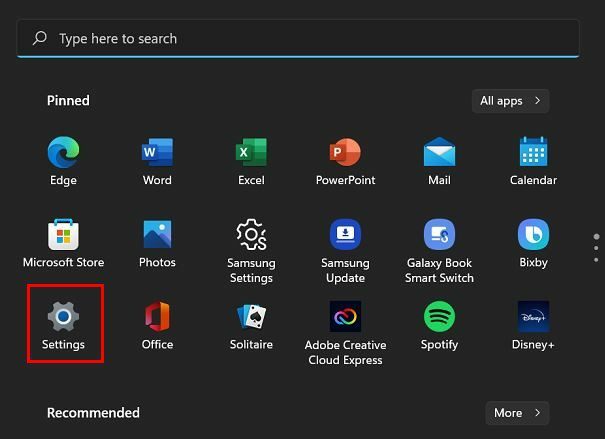
Atviras Nustatymai spustelėdami „Windows“ pradžios mygtuką ir eikite į Sistema, po kurio seka Garsas variantas.
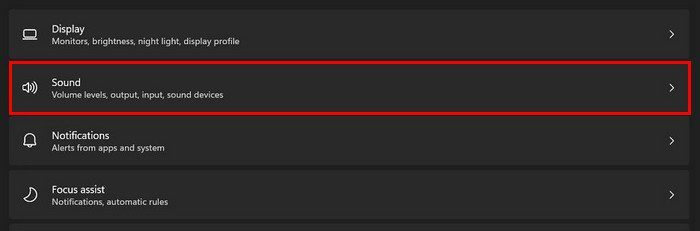
Įjungę garsą, suraskite ir perjunkite parinktį Mono audio. Jei kada nors apsigalvosite, atlikite šiuos veiksmus, kad vėl išjungtumėte.
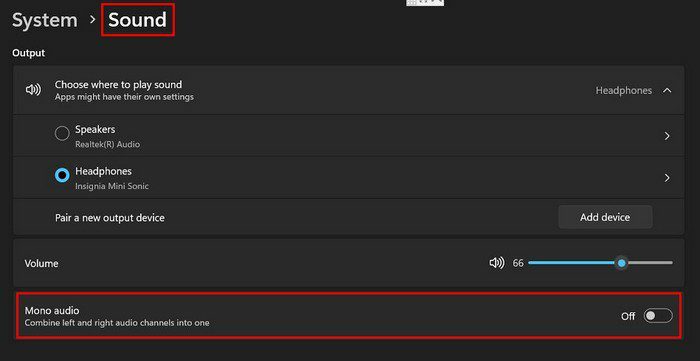
2 variantas
Šią parinktį taip pat galite pasiekti naudodami pritaikymą neįgaliesiems. Atidarykite nustatymus kaip įprastai, bet šį kartą spustelėkite parinktį Prieinamumas.
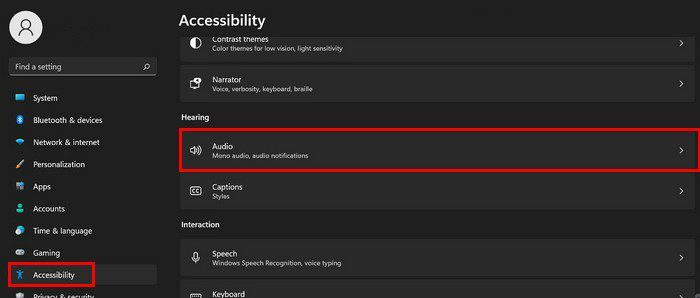
Skiltyje Klausa spustelėkite parinktį Garsas ir turėtumėte matyti Mono garso parinktį. Tiesiog įjunkite jį ir galite pradėti. Tai yra du būdai, kaip galite pasiekti Mono garso parinktį „Windows 11“ kompiuteryje. Jei kada nors norėsite jį išjungti, atlikite nurodytus veiksmus, net jei jame sakoma, kad juos reikia įjungti, nes tereikia juos išjungti. Taikomi tie patys veiksmai.
Išvada
Pakeitę garso parinktis „Windows 11“ kompiuteryje, nepraleisite jokių garsų. Mono garso parinktį galite pasiekti naudodami sistemos arba pritaikymo neįgaliesiems parinktį. Jei kyla problemų dėl vienos parinkties, visada galite išbandyti kitą. Kaip manote, kokį pasirinkimą pasirinksite? Pasidalykite savo mintimis toliau pateiktuose komentaruose ir nepamirškite pasidalyti straipsniu su kitais socialiniuose tinkluose.